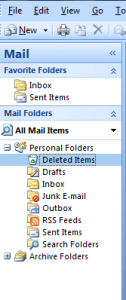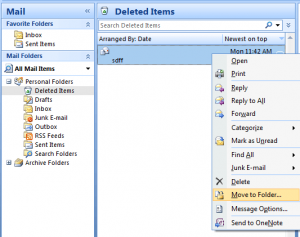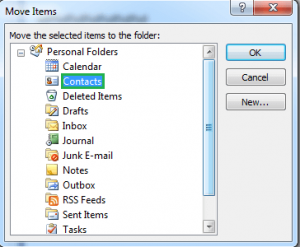Действия по восстановлению удаленных контактов в Outlook
MS Outlook не ограничивается только электронной почтой; наряду с электронной почтой, задачи, журналы, контакты и календари также являются его неотъемлемой частью. Контакты играют важную роль
поскольку это решающий фактор в электронной почте. Потеря контактов является несчастьем для любого пользователя, поскольку это может повлиять на личную и профессиональную работу. Если вы удалили контакты сознательно или неосознанно, если ваши контакты были удалены; вот решение. В этой статье мы подробно объяснили этот вопрос. Прочитайте блог до конца и найдите лучшее решение для ваших нужд.
Как восстановить удаленные контакты в Outlook 2016?
Если ваши контакты были удалены из Outlook и вы хотите восстановить удаленные контакты, то вот решение для того же. Во-первых, мы изучим шаги по восстановлению удаленных контактов вручную и автоматический способ восстановления.
Программы для Windows, мобильные приложения, игры - ВСЁ БЕСПЛАТНО, в нашем закрытом телеграмм канале - Подписывайтесь:)
Ручные шаги для восстановления удаленных контактов в Outlook:
- Откройте MS Outlook 2016.
- На левой панели найдите Удаленные объекты папку в списке папок. Нажмите здесь.

- Теперь найдите удаленные контакты. Вы также можете использовать сочетание клавиш Ctrl + E. Щелкните правой кнопкой мыши на искомом, а затем Переместить>>Другая папка.

- Выберите Контакты и нажмите ХОРОШО.

Вот как вы можете вернуть удаленные контакты в Outlook 2016.
Используйте опцию папки с восстанавливаемыми элементами:
Элементы, которые мы восстанавливаем из папки восстанавливаемых элементов, попадают в папку «Удаленные». Затем, следуя приведенным выше шагам, вы можете перенести его в другую папку. Выполните приведенные ниже шаги, чтобы экспортировать удаленные контакты из папки восстанавливаемых элементов.
- Откройте Outlook и будьте в Дом вкладка
- Теперь сделайте выбор для Папка «Элементы с возможностью восстановления» с сервера.
- Здесь найдите отсутствующие/удаленные контакты Outlook, которые необходимо восстановить.
- Щелкнув вправо, выберите Восстановить выбранные элементы.
- Нажимать Хорошо.
- Теперь вы можете найти их в удаленной папке.
Вы должны выполнить вышеуказанные шаги, только если вы не найдете удаленные контакты в папке удаленных элементов.
Что делают профессионалы?
Ни один профессионал не хочет выполнять долгий ручной путь для любой задачи; то же самое относится к восстановлению контактов Outlook. Ручной метод требует много времени, а также не гарантирует восстановление безвозвратно удаленных элементов. Профессионалы предпочитают автоматизированную утилиту для исправления и восстановления файлов PST. С профессиональной утилитой пользователи получают ориентированный на пользователя графический интерфейс, который упрощает обработку для начинающих пользователей. Кроме того, сторонний инструмент Outlook PST Repair восстанавливает удаленные и сильно поврежденные элементы. Таким образом, разумным решением будет восстановление удаленных контактов, электронных писем, календарей и т. д. с помощью стороннего инструмента.
Скачать сейчас
Краткое содержание:
Наряду с электронной почтой Outlook хорошо разбирается в календаре, журналах, контактах и задачах. Несколько раз пользователи сталкиваются с проблемой удаления контактов Outlook, что вызывает беспокойство у пользователей. Чтобы восстановить удаленные контакты в Outlook 2016, объясняется этот процесс записи вручную, но профессионалам нужна помощь, чтобы найти его удобным во многих случаях. Использование стороннего инструмента — отличный вариант для профессионального и легкого восстановления элементов Outlook. Пользователи могут сэкономить время и усилия с профессиональным решением. Итак, если у вас есть такая же задача восстановления удаленных контактов Outlook, вы должны использовать рекомендуемый лучший инструмент восстановления PST, если вы хотите, чтобы процесс был беспроблемным. Этот инструмент не ограничивается Outlook 2016; он работает для всех типов PST любого размера.
Программы для Windows, мобильные приложения, игры - ВСЁ БЕСПЛАТНО, в нашем закрытом телеграмм канале - Подписывайтесь:)